文档中旋转自选图形的三种方法
1、使用旋转手柄
如果对于Word 2010自选图形的旋转角度没有严格要求,而是根据实际需要自由调整旋转角度,可以使用旋转手柄。当选中自选图形时,其上部将出现一个绿色的圆形旋转手柄。将鼠标指针指向旋转手柄,按下鼠标左键进行旋转即可,如图所示。
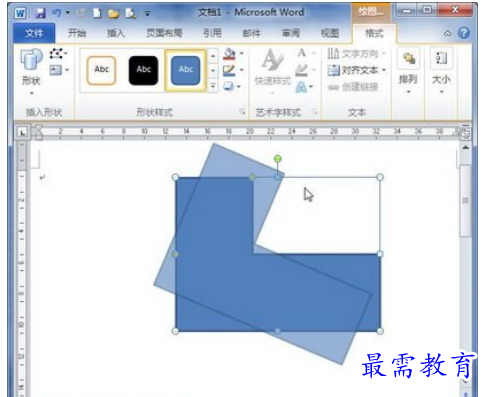
使用旋转手柄旋转自选图形
2、在“格式”功能区旋转自选图形90°
如果希望将Word 2010自选图形进行90°旋转,则可以在“格式”功能区进行设置。选中自选图形,在自动打开的“绘图工具/格式”功能区中单击“排列”分组中的“旋转按钮”,并在打开的菜单中选择“向右旋转90°”或“向左旋转90°”命令,如图所示。
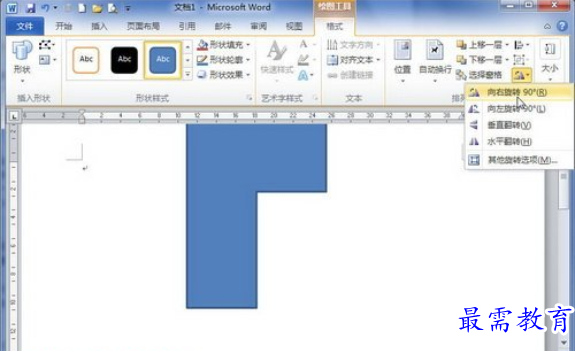
选择“向右旋转90°”或“向左旋转90°”命令
3、在“布局”对话框旋转自选图形
如果用户需要精确旋转自选图形,则可以在“布局”对话框中指定旋转角度,操作步骤如下所述:
第1步,打开Word 2010文档窗口,右键单击自选图形,并在打开的快捷菜单中选择“其他布局选项”命令,如图所示。

选择“布局”命令
第2步,在打开的“布局”对话框中切换到“大小”选项卡,在“旋转”区域设置旋转角度,并单击“确定”按钮即可,如图所示。
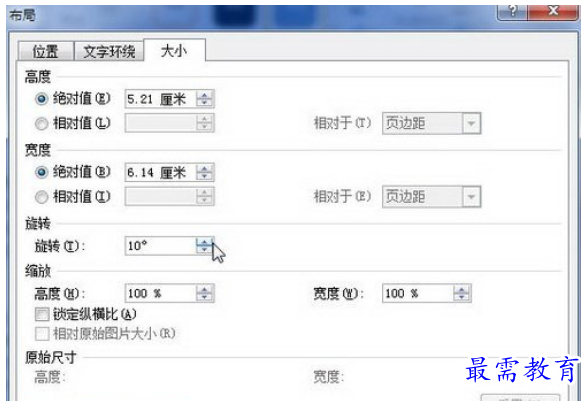
设置自选图形旋转角度
继续查找其他问题的答案?
-
Word 2019如何转换为PowerPoint?(视频讲解)
2021-01-258次播放
-
PowerPoint 2019如何为切换效果添加声音?(视频讲解)
2021-01-232次播放
-
PowerPoint 2019如何设置切换效果的属性?(视频讲解)
2021-01-232次播放
-
PowerPoint 2019如何为幻灯片添加切换效果?(视频讲解)
2021-01-230次播放
-
2021-01-199次播放
-
2021-01-193次播放
-
2021-01-192次播放
-
2021-01-191次播放
-
2021-01-1912次播放
-
2021-01-196次播放
 办公软件操作精英——周黎明
办公软件操作精英——周黎明
 湘公网安备:43011102000856号
湘公网安备:43011102000856号 

点击加载更多评论>>